The Beginning
三星note9怎么添加桌面小组件?小组件是一个简单的扩展应用程序,往往是早已安装在设备上的较大的应用程序的组成部分。小组件有各种外形和尺寸,可以定制和驻留在任何可用的主屏上,以便快速存取。下面为您带来三星note9添加小组件的方法,欢迎阅读。
三星note9怎么添加桌面小组件?
1、在主屏幕空白处长按或使用双指捏合。
| Empire CMS,phome.net |
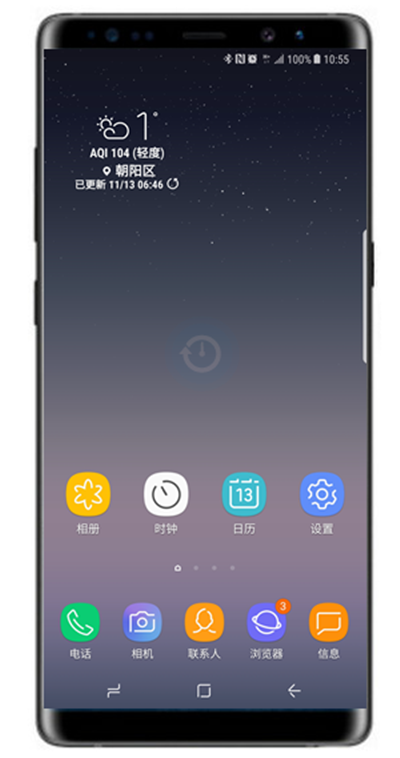
| Empire CMS,phome.net |
2、点击【小组件】。
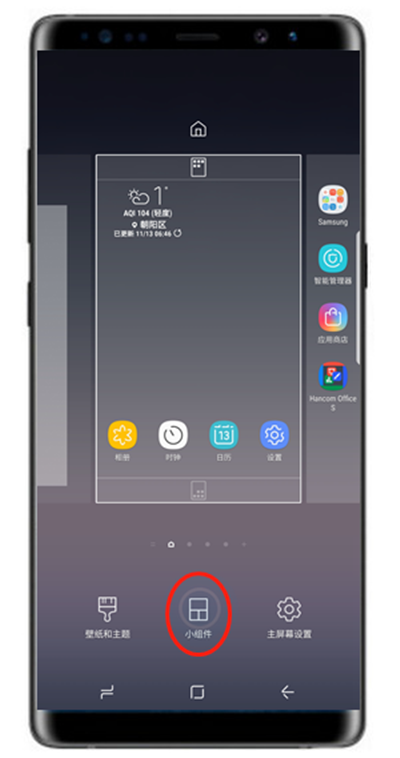
3、向左滑动屏幕,可查看更多小组件。
| Empire CMS,phome.net |
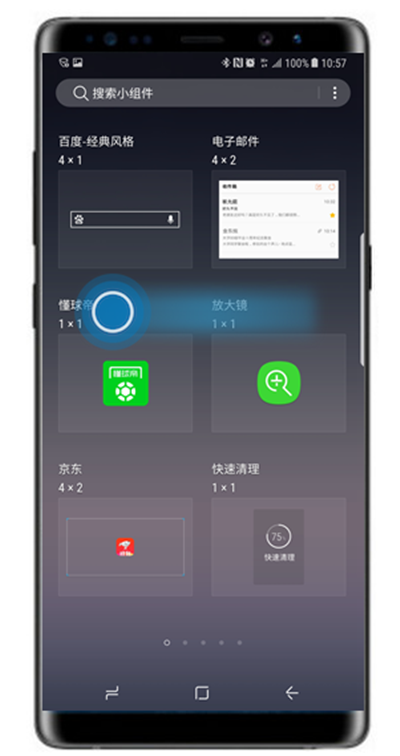
4、点住您想要添加的小组件,将其拖动到主屏幕,这里以添加【三星音乐】小组件为例。
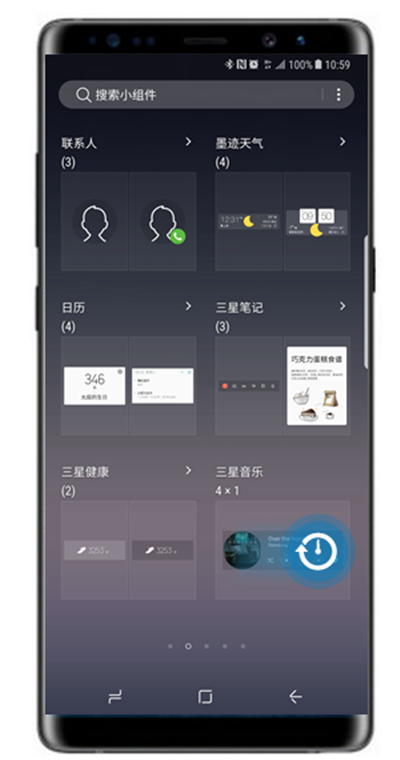
5、将小组件拖放到合适的位置后松手。
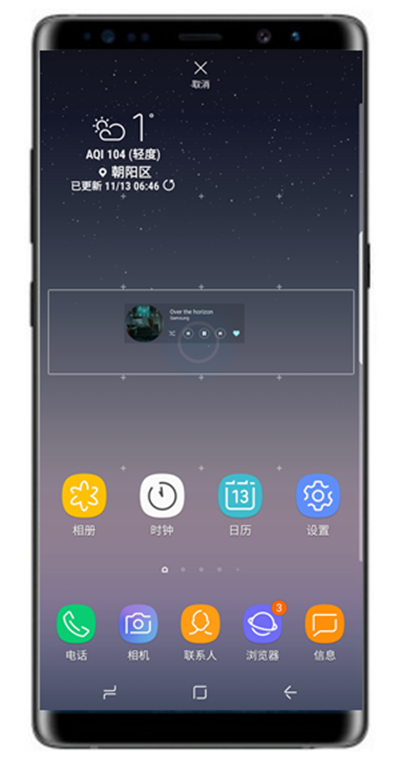
6、若松手后小组件带蓝色边框,表示可以调整大小。拖动蓝色边框上圆点即可调整。
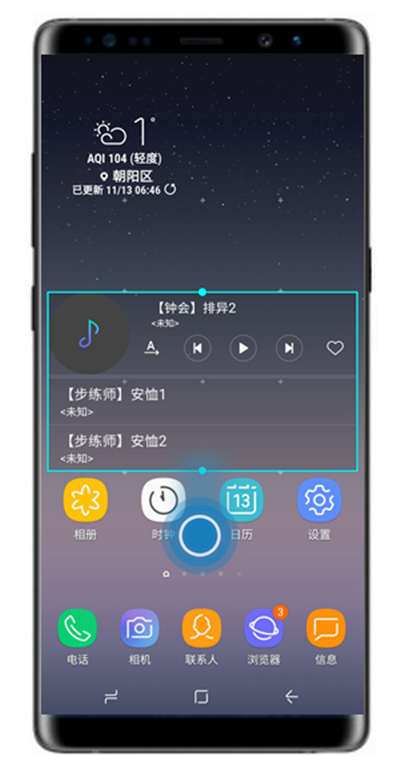
以上就是小编给大家带来的关于“三星note9怎么添加小组件”的全部内容了,更多智能手机资讯欢迎关注(m.znj.com)!
THE END





